Prihlásenie do Chromebooku sa niekedy môže zmeniť na nočnú moru. Váš laptop môže vyvolať najrôznejšie upozornenia, že nemohol overiť vaše heslo. Najviac frustrujúce je, že vy vedieť zadávate správne heslo, ale systém ho akosi nerozpozná.
Tu je niekoľko príkladov chybových hlásení, ktoré sa môžu zobraziť, keď OS Chrome nerozpozná vaše heslo:
- Ľutujeme, vaše heslo sa nepodarilo overiť.
- Zlé heslo. Skúste to znova.
- Vaše používateľské meno alebo heslo nie je možné overiť v tejto aktuálnej sieti.
- Váš účet mohol byť odstránený alebo zakázaný.
- Váš účet Google sa nepodarilo nájsť.
Prečo môj Chromebook neprijíma moje heslo?
Ak vaše internetové pripojenie nie je stabilné, váš Chromebook sa nebude môcť pripojiť k serverom Google a overiť vaše heslo. Ak sú služby Google nefunkčné, proces overenia hesla zlyhá. Uistite sa, že zadávate správne heslo; možno je niekde preklep.
Čo robiť, ak Chromebook neprijme správne heslo
Rýchle opravy
- Použite svoje staré heslo. Ak ste si nedávno zmenili heslo Google, skúste sa prihlásiť pomocou starého hesla. Pripomíname, že ak zmeníte heslo na inom zariadení, obsah Chromebooku zostane zašifrovaný pomocou starého hesla.
- Do poľa používateľského mena zadajte svoju úplnú e-mailovú adresu.
- Na pár minút prehliadajte ako hosť. Potom skontrolujte, či sa môžete prihlásiť.

- Uistite sa, že používate správne nastavenia jazyka klávesnice. Vypnite Caps Lock.
Skontrolujte pripojenie
Uistite sa, že vaše bezdrôtové pripojenie je silné a stabilné. Odpojte smerovač a nechajte zariadenie jednu minútu vypnuté. Potom ho znova zapojte a skontrolujte, či sa môžete prihlásiť.
Ak problém pretrváva, odpojte všetky zariadenia pripojené k sieti Wi-Fi okrem Chromebooku. Na prihlasovacej obrazovke prejdite na Stavová oblasťa vypnite Wi-Fi. Potom sa pripojte k inej sieti, ako je napr mobilný hotspot. Prípadne prepnite na iné pripojenie a skúste to znova.

Ak sa vášmu Chromebooku nepodarí pripojiť k mobilnému hotspotu, použite túto príručku na riešenie problémov na vyriešenie problému.
Odhláste sa zo svojho účtu Google na všetkých zariadeniach
Heslo Chromebooku je rovnaké ako heslo Google. Skúste sa prihlásiť do svojho účtu Google na inom zariadení. Ak ste už prihlásení do svojho účtu Google na iných zariadeniach, odhláste sa zo všetkých zariadení. Potom skontrolujte, či váš Chromebook akceptuje vaše heslo.
Pridať nový používateľský profil
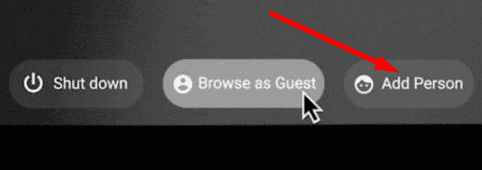
Na prihlasovacej obrazovke kliknite na Pridať užívateľa/ Pridať osobu. Potom pridajte rovnaký používateľský účet, do ktorého sa nemôžete prihlásiť. Skontrolujte, či si všimnete nejaké vylepšenia. Alebo pridajte iný profil, ale neodstraňujte svoj existujúci profil. Skontrolujte, ktoré z týchto dvoch riešení vám pomôže.
Použite rovnakú klávesnicu, akú ste použili na nastavenie účtu
Je zaujímavé, že niektorí používatelia navrhli, že musíte použiť rovnakú klávesnicu, akú ste použili na nastavenie svojho účtu Google. Inými slovami, môžete sa prihlásiť iba zadaním hesla rovnakým spôsobom, akým ste ho zadali pri nastavovaní účtu. Ak ste napríklad použili režim tabletu, musíte sa znova prepnúť do režimu tabletu a pomocou virtuálnej klávesnice sa prihlásiť do svojho účtu.
Tvrdý reset Chromebooku
Ak ide o hardvérový problém nízkej úrovne, mali by ste byť schopní ho vyriešiť po vykonaní tvrdého resetu. Majte na pamäti, že môžete stratiť niektoré súbory uložené v priečinku Stiahnuté súbory.
- Vypnite Chromebook.
- Potom stlačte tlačidlo Obnoviť a Moc tlačidlá.

- Po spustení prenosného počítača uvoľnite tlačidlo Refresh.
Obnoviť heslo
Ak sa stále nemôžete prihlásiť, skúste obnoviť svoje heslo Google. Ísť do stránka obnovenia účtu Google a podľa pokynov na obrazovke obnovte svoje heslo. Potom sa pomocou nového hesla prihláste do prenosného počítača so systémom ChromeOS.
Powerwash vaše zariadenie
Ak problém pretrváva, možno budete musieť zariadenie premyť.
- Stlačte a podržte Ctrl, Alt, Shifta R tlačidlá.
- Hit Reštart.
- Potom vyberte Powerwash a udrel ďalej.
- Postupujte podľa pokynov na obrazovke a prihláste sa pomocou svojho účtu Google.
Kontaktujte svojho správcu IT
Ak váš účet spravuje organizácia, požiadajte o ďalšiu pomoc svojho správcu IT. Ak ste študent a nemôžete priamo kontaktovať svojho správcu, požiadajte niektorého z učiteľov, aby informoval správcu, že sa nemôžete prihlásiť.
Záver
Ak váš Chromebook neprijíma vaše správne heslo, použite staré heslo a prehliadajte ako hosť. Okrem toho odpojte smerovač alebo použite iné pripojenie Wi-Fi. Potom pridajte nový používateľský profil a reštartujte Chromebook. Ak problém pretrváva, resetujte svoje heslo a vyperte zariadenie powerwash. Podarilo sa vám vyriešiť problém a prihlásiť sa do Chromebooku? Dajte nám vedieť v komentároch nižšie.